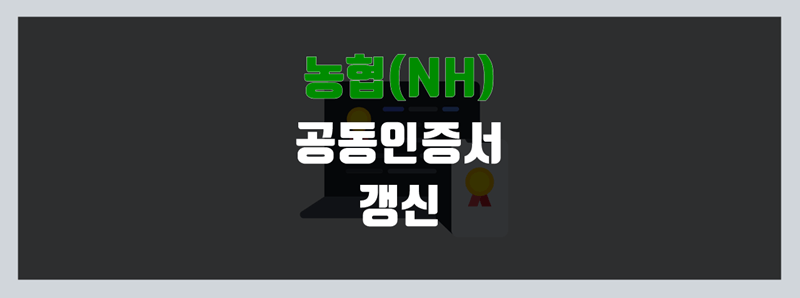티스토리 뷰
목차
어느 기관에서 발행을 했든지 공동인증서는 1년에 한 번씩 갱신을 해주어야 하며, 만약 갱신할 시기를 놓쳤다면 재발급을 진행하시면 됩니다. 1년에 한 번 진행하는 것이기 때문에 귀찮기도 하고, 하는 방법을 까먹는 경우도 종종 생기게 되는데요. 그래서 이번 포스팅에서는 공동인증서(구 공인증인서)를 갱신하는 방법에 대해 소개해드리겠습니다.
지금부터 소개해드릴 방법은 농협에서 발급받은 공동인증서를 기준으로 진행될 것입니다.
<참고사항>
- 공동인증서 갱신 서비스 이용 가능 시간은 00:30~23:50입니다. 서비스를 이용하기 전 현재 시간을 꼭 확인하시기 바랍니다.
- 공동인증서 갱신은 유효기간 만료일 30일 전부터 유효기간 만료일까지만 가능합니다. (예_ 만료일이 2021년 11월 30일이라면 11월 1일부터 갱신 서비스를 이용할 수 있는 것.)
- 현재 공동인증서를 가지고 있어야 하며, 저장된 곳에서 인증서를 불러와 제출할 수 있어야 합니다.
- 만약 갱신을 할 수 있는 기간이 지났다면 갱신 서비스가 아닌 「인증서 발급/재발급」 메뉴를 이용해야 합니다.
- 소지하고 있는 공동인증서는 처음 발급받은 기관에서만 갱신이 가능합니다. 타기관 사이트에서는 불가능합니다. (예_ 발급 장소가 농협이었다면 갱신도 농협 인터넷 뱅킹 홈페이지에서 진행해야 함.)
농협 공동인증서 갱신 가이드
1. 네이버 검색창에 "농협 인터넷 뱅킹"을 검색하고, 가장 상단에 위치한 홈페이지로 접속합니다.
2. 홈페이지 화면에서 왼쪽 상단에 있는 [인증센터]를 클릭합니다.
3. '금융인증서'와 '공동인증서(구 공인인증서)' 메뉴 중에서 공동인증서 메뉴에 속한 [인증서 갱신]을 선택합니다.
※ 인터넷 뱅킹 홈페이지를 처음 사용한다면 보안 프로그램을 설치해야 합니다. 화면에 뜨는 안내에 따라 순서대로 설치를 진행합니다.
4. 인증서를 선택하는 페이지와 함께 갱신을 하기 전 안내사항들이 나옵니다. 읽어보신 뒤 문제가 되는 부분이 없다면 하단의 [확인] 버튼을 클릭합니다.
5. 현재 소유 중인 공동인증서로 인증을 진행합니다. 저장 중인 위치를 선택하신 후 절차에 따라 진행해주세요.
6. 공동인증서 인증이 끝나면 보안정보를 입력하는 페이지가 나옵니다. 소지하고 계신 OTP 카드의 [PRESS] 버튼을 누르고, 생성된 6자리 번호를 PC 화면에 입력합니다. 이후 아래의 [확인] 버튼을 클릭합니다.
7. 고객정보를 입력하는 페이지입니다. 아래의 개인 신상정보를 입력하는 부분에서 이메일 주소를 입력하고 아래의 [확인]을 누릅니다.
8. 공동인증서 갱신이 완료되었습니다. [확인]을 버튼을 누르면 새로 갱신된 인증서의 저장 위치와 암호를 설정하는 팝업이 나옵니다. 저장 위치는 사용하기 가장 편리한 곳으로 선택하면 됩니다. 저는 [휴대폰]을 선택했습니다.
다음으로 인증서 암호를 설정해야 합니다. 기존의 비밀번호를 그대로 사용하셔도 무방하며, 보안에 대해 걱정이 된다면 대문자, 소문자, 특수기호를 혼합하여 새롭게 암호를 설정하여도 좋습니다.
9. 지금부터의 과정은 [휴대폰]을 선택하였다는 가정하에 진행될 것입니다. 다른 저장 위치를 선택하셨더라도 화면에서 안내하는 순서에 따르면 원활하게 새 인증서를 저장할 수 있습니다.
인증서 암호까지 설정이 되면 인증서를 휴대폰에 저장하는 과정이 남았습니다. 통신사와 전화번호, 인증서 암호를 입력하고 [다음]을 클릭합니다.
10. 스마트폰으로 인증서 승인번호 요청 알림이 옵니다. 인증서 저장 앱으로 들어가서 생성된 16자리 승인 번호를 PC 화면에 똑같이 입력해주세요.
11. [확인]을 누르면 인증서가 스마트폰에 저장이 되었다는 안내 문구가 나옵니다. 확인을 누르고 이제 시선을 스마트폰으로 이동합니다.
새로운 알림이 도착해있습니다. 새로 갱신한 인증서를 기존에 저장되어 있는 인증서에 덮어쓰겠다는 것이므로 [덮어쓰기] 버튼을 누릅니다.
12. 인증서 갱신은 완료되었으며, 인증서 보관 앱 화면에 인증서가 정상적으로 저장된 것을 확인합니다. 인증서 만료일을 봤을 때 연도가 다음 연도로 되어 있어야 합니다.
예_ 기존 인증서의 만료일이 2021년 11월 1일이었다면 갱신된 인증서의 만료일은 2022년 11월 1일 이런 식으로 연도가 바뀌어져 있어야 합니다.
※ 지금부터 나올 내용들은 공동인증서 갱신이 되었는지 좀 더 정확하게 확인하는 단계입니다.
13. 이제 스마트폰에서 [NH 스마트뱅킹] 앱을 찾아 실행합니다.
14. 로그인을 하지 않은 상태에서 화면 우측 상단에 가로 3줄로 된 아이콘을 누르고, 검색창 아래에 있는 [인증/보안] 메뉴를 선택합니다.
15. 위 쪽에 있는 "공동인증서(구 공인인증서)"를 누르고, 아래에 나온 메뉴들 중에서 인증서 관리 > 인증서 조회를 선택합니다.
16. 인터넷 뱅킹 아이디와 주민등록번호 앞자리를 입력하고 아래에 [확인] 버튼을 누릅니다.
17. 농협 은행 계좌번호와 비밀번호를 입력합니다. 가입 후 아래에 [확인]을 누릅니다.
18. OTP 카드의 [PRESS] 버튼을 누르고, 생성된 번호를 스마트폰 화면에 입력합니다. [확인]을 눌러 다음 화면으로 넘어갑니다.
19. 공동인증서의 정보 화면입니다. 해당 화면에서 인증서의 상태와 인증서 유효시간을 확인하고 아무 문제가 없다면 [확인]을 눌러 절차를 마무리합니다.
지금까지 농협 공동인증서(구 공인인증서)를 갱신하는 방법에 대해 정리해봤는데요. 과정이 많고 복잡한 것처럼 보이지만 막상 따라서 해 보시면 그렇게 어렵지 않습니다. 저의 글이 공동인증서를 갱신하는데 도움이 되셨기를 바랍니다.
가족관계증명서 인터넷으로 발급하는 방법 (수수료 없음)
가족관계증명서 인터넷으로 발급하는 방법 (수수료 없음)
이번 포스팅에서는 가족관계 증명서를 인터넷으로 발급하는 방법에 대해서 알려드릴 텐데요. 가족관계 증명서는 회사나 정부기관에 제출할 때 주로 사용하게 되며, 생각보다 자주 발급해야 하
re.kimkoonasjj.com
기본증명서 인터넷으로 발급하는 방법 [대법원 홈페이지]
기본증명서 인터넷으로 발급하는 방법 [대법원 홈페이지]
이번 포스팅에서는 기본증명서를 인터넷으로 발급하는 방법에 대해서 알려드리도록 하겠습니다. 따라 하시기만 하셔도 쉽게 발급하실 수 있게 정리했습니다. 기본증명서는 「대법원 전자 가족
re.kimkoonasjj.com
'유용한 생활 정보' 카테고리의 다른 글
| 유튜브 재생바 안 사라짐... 이렇게 해결하세요. (0) | 2021.12.29 |
|---|---|
| SC제일은행 타기관 공동인증서 등록하는 방법 (초심 가이드) (0) | 2021.11.05 |
| 설치없이 인스타 동영상 저장하는 방법 (PC, 갤럭시, 아이폰) (0) | 2021.10.29 |
| 멜론 이용권 해지하는 가장 쉬운 방법 (모바일, PC) (0) | 2021.10.28 |
| 네이버 메일 발송취소 하는 방법 (+ 불가능한 경우) (0) | 2021.10.25 |